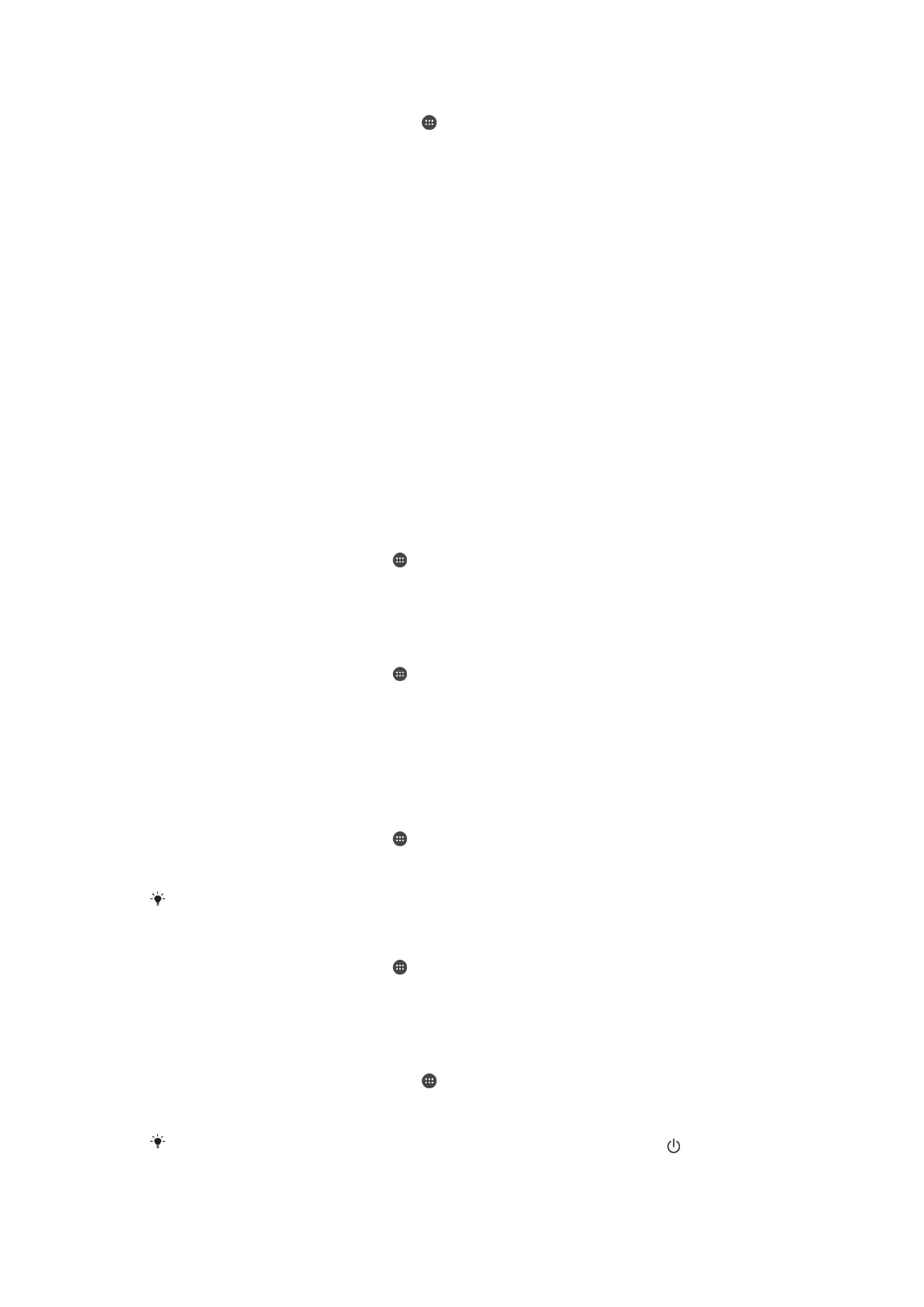
Postavke zaslona
Prilagođavanje svjetline zaslona
1
Na početnom zaslonu dotaknite .
2
Pronađite i dotaknite
Postavke > Zaslon > Razina svjetline.
3
Povucite klizač da biste prilagodili svjetlinu.
Snižavanje razine osvjetljenja poboljšava performanse baterije.
Namještanje vibracije zaslona na dodir
1
Na početnom zaslonu dotaknite .
2
Pronađite i dotaknite
Postavke > Zvuk i obavijest > Ostali zvukovi.
3
Klizač pokraj opcije
Vibracija na dodir povucite udesno. Zaslon će vibrirati kada
dotaknete funkcijske tipke i određene aplikacije.
Prilagodba vremena neaktivnosti prije isključivanja zaslona
1
Na zaslonu Početni zaslon dotaknite .
2
Pronađite i dotaknite
Postavke > Zaslon > Mirovanje.
3
Odaberite opciju.
Za brzo isključivanje zaslona kratko pritisnite tipku za uključivanje/isključivanje .
55
Ovo je internetska inačica ovog materijala. © Tiskanje je dopušteno samo za osobno korištenje.
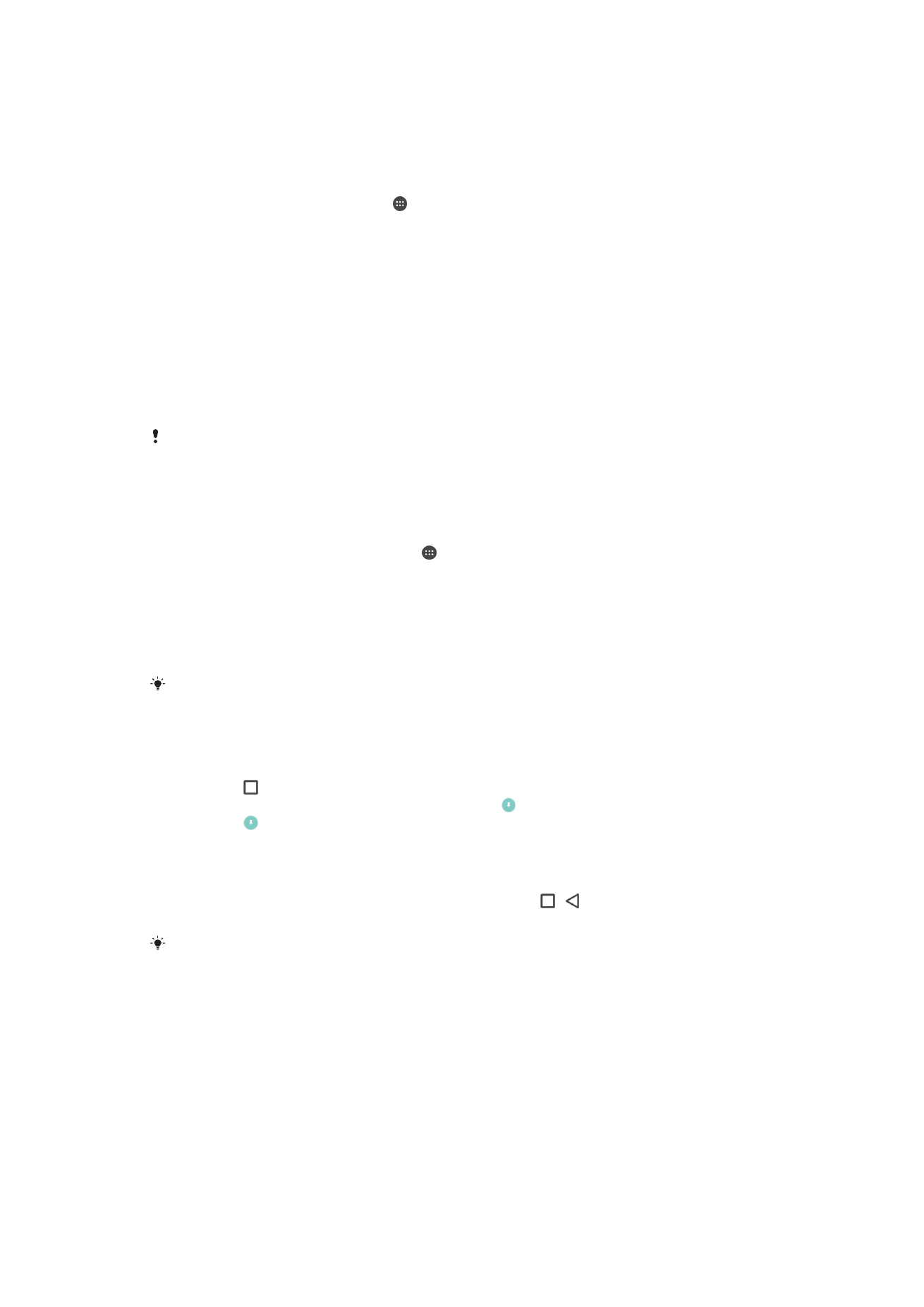
Pametna kontrola pozadinskog osvjetljenja
Pametna kontrola pozadinskog osvjetljenje zadržava zaslon uključenim sve dok vam je
uređaj u ruci. Kad odložite uređaj, zaslon se isključuje prema postavki mirovanja.
Uključivanje funkcije pametne kontrole pozadinskog osvjetljenja
1
Na početnom zaslonu dotaknite .
2
Pronađite i dotaknite
Postavke > Zaslon > Pametno pozadinsko osvj..
3
Klizač povucite udesno.
Prikvačivanje zaslona
Upotrijebite prikvačivanje zaslona da biste na uređaju postavili prikaz samo zaslona
određene aplikacije. Ako, primjerice, igrate igricu i nehotice dodirnete navigacijsku tipku
za početni zaslon, značajka prikvačivanja zaslona sprječava minimiziranje zaslona aktivne
aplikacije s igricom. Tu značajku možete upotrijebiti i kada uređaj nekome posudite da
biste toj osobi otežali pristupanje drugim aplikacijama. Možete, primjerice, nekome
posuditi uređaj radi snimanja fotografije i prikvačiti zaslon na aplikaciju Fotoaparat tako da
ta osoba ne može jednostavno otvoriti druge aplikacije, primjerice aplikaciju za e-poštu.
Prikvačivanje zaslona nije sigurnosna značajka i ne može potpuno spriječiti druge korisnike da
otkvače zaslon i pristupe uređaju. Da biste zaštitili svoje podatke, morate postaviti uređaj tako
da za otključavanje zaslona zahtijeva PIN, lozinku ili uzorak prije nego što se zaslon može
otkvačiti.
Aktiviranje prikvačivanja zaslona
1
Na zaslonu Početni zaslon dotaknite .
2
Pronađite i dotaknite
Postavke > Sigurnost > Prikvačivanje zaslona.
3
Klizač povucite udesno.
4
Ako niste postavili zaključavanje zaslona uz uzorak, PIN ili zaporku, klizač pokraj
mogućnosti
Zaključ. uređaj prilikom otkvačivanja udesno, a zatim odaberite neku
opciju. Ako ste već omogućili zaključavanje zaslona, povucite klizač da biste
aktivirali relevantnu sigurnosnu opciju nakon aktiviranja prikvačivanja zaslona.
Uzorak, PIN ili zaporka nisu obavezni da bi prikvačivanje zaslona funkcioniralo.
Prikvačivanje zaslona
1
Na uređaju morate aktivirati prikvačivanje zaslona.
2
Otvorite aplikaciju i dođite na zaslon koji želite prikvačiti.
3
Dotaknite .
4
Da bi se prikazala ikona za prikvačivanje zaslona , povucite prstom prema gore.
5
Dotaknite .
6
Na skočnom prozoru koji se pojavi dotaknite
Shvaćam.
Otkvačivanje zaslona
1
Na prikvačenom zaslonu istovremeno dodirnite i držite i .
2
Otpustite oba gumba.
Ako ste prilikom aktiviranja funkcije prikvačivanja zaslona odabrali sigurnosnu opciju, morate
unijeti uzorak, PIN ili zaporku da biste otključali uređaj prije otkvačivanja zaslona.